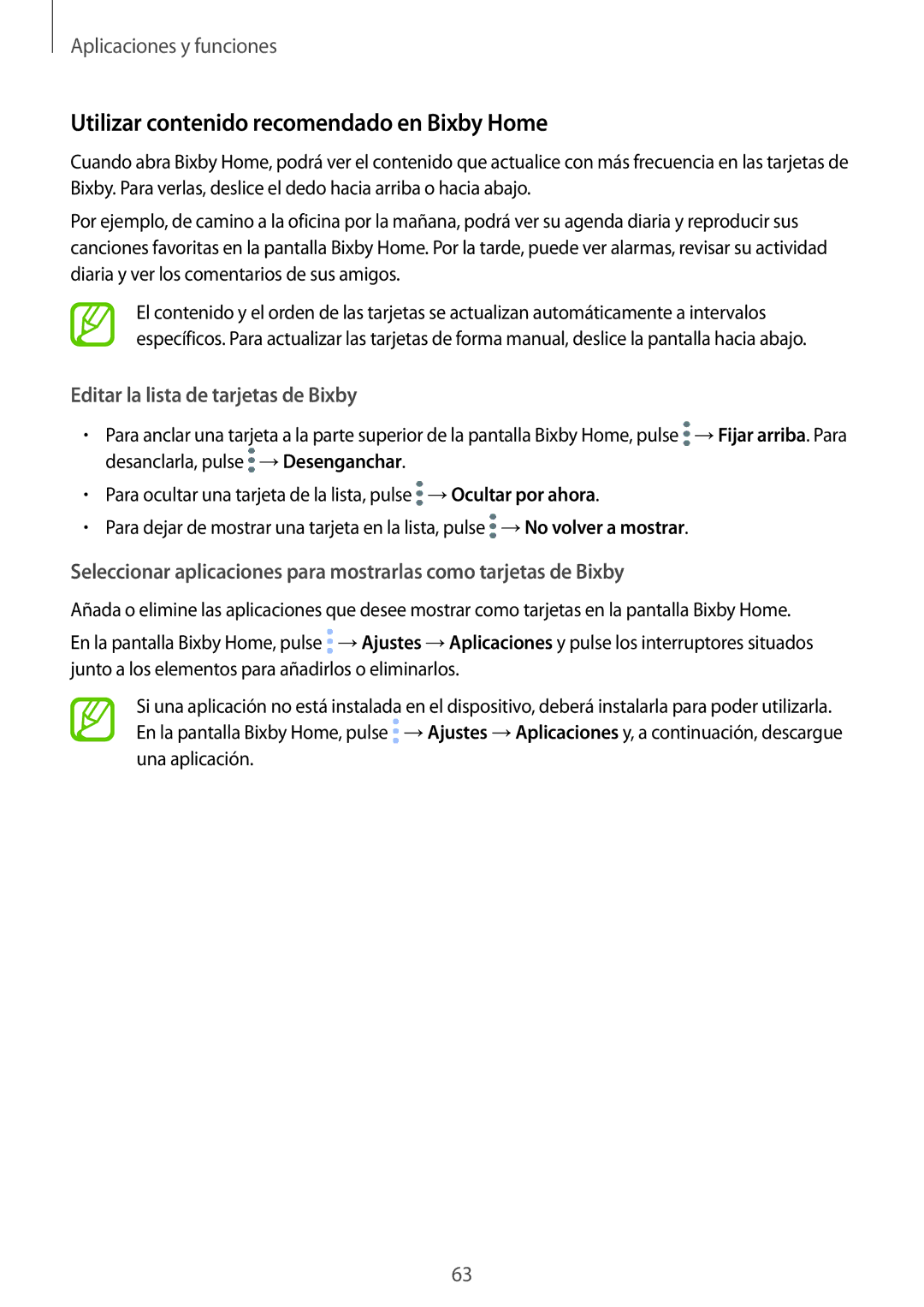Aplicaciones y funciones
Utilizar contenido recomendado en Bixby Home
Cuando abra Bixby Home, podrá ver el contenido que actualice con más frecuencia en las tarjetas de Bixby. Para verlas, deslice el dedo hacia arriba o hacia abajo.
Por ejemplo, de camino a la oficina por la mañana, podrá ver su agenda diaria y reproducir sus canciones favoritas en la pantalla Bixby Home. Por la tarde, puede ver alarmas, revisar su actividad diaria y ver los comentarios de sus amigos.
El contenido y el orden de las tarjetas se actualizan automáticamente a intervalos específicos. Para actualizar las tarjetas de forma manual, deslice la pantalla hacia abajo.
Editar la lista de tarjetas de Bixby
•Para anclar una tarjeta a la parte superior de la pantalla Bixby Home, pulse ![]() →Fijar arriba. Para desanclarla, pulse
→Fijar arriba. Para desanclarla, pulse ![]() →Desenganchar.
→Desenganchar.
•Para ocultar una tarjeta de la lista, pulse ![]() →Ocultar por ahora.
→Ocultar por ahora.
•Para dejar de mostrar una tarjeta en la lista, pulse ![]() →No volver a mostrar.
→No volver a mostrar.
Seleccionar aplicaciones para mostrarlas como tarjetas de Bixby
Añada o elimine las aplicaciones que desee mostrar como tarjetas en la pantalla Bixby Home.
En la pantalla Bixby Home, pulse ![]() →Ajustes →Aplicaciones y pulse los interruptores situados junto a los elementos para añadirlos o eliminarlos.
→Ajustes →Aplicaciones y pulse los interruptores situados junto a los elementos para añadirlos o eliminarlos.
Si una aplicación no está instalada en el dispositivo, deberá instalarla para poder utilizarla. En la pantalla Bixby Home, pulse ![]() →Ajustes →Aplicaciones y, a continuación, descargue una aplicación.
→Ajustes →Aplicaciones y, a continuación, descargue una aplicación.
63